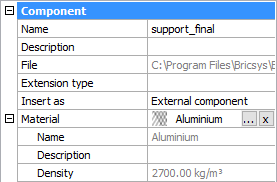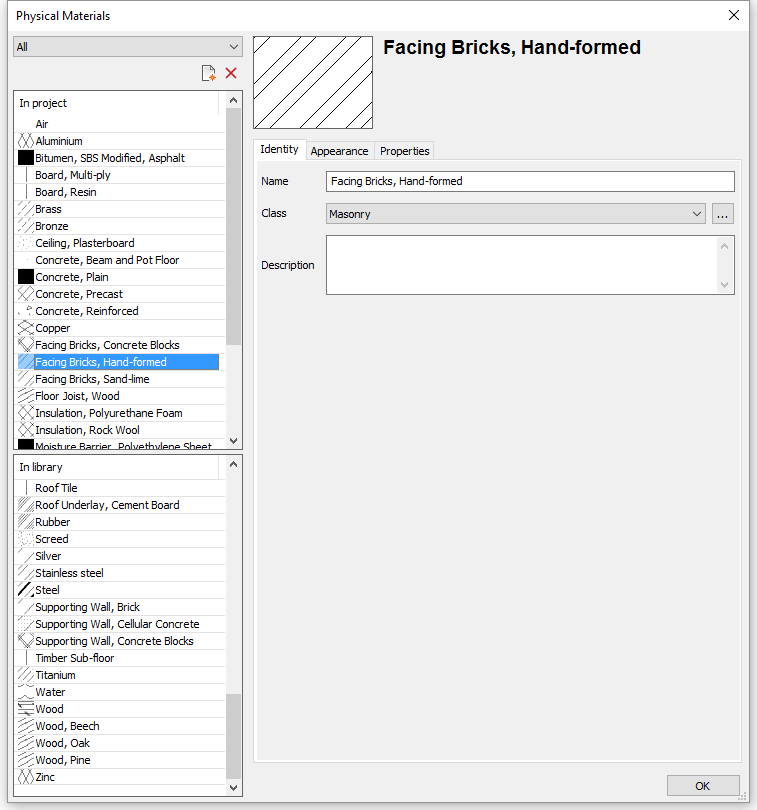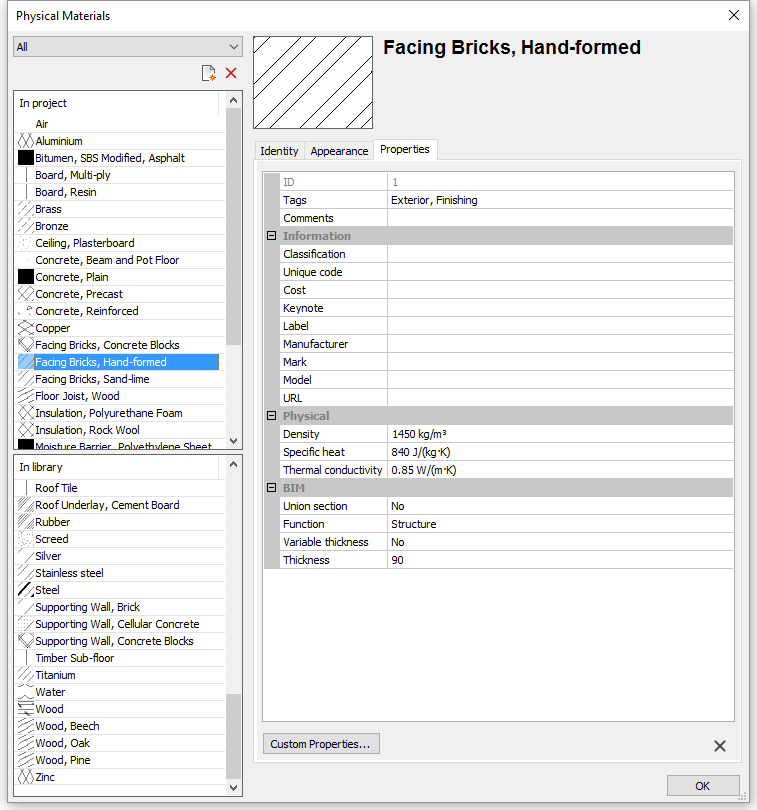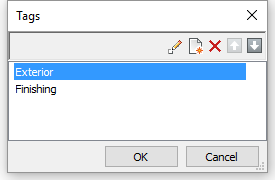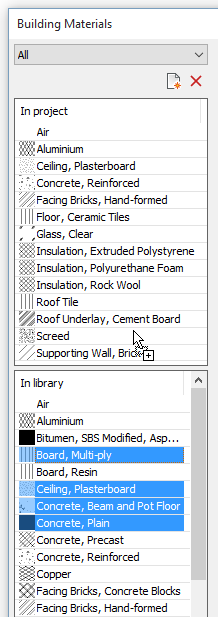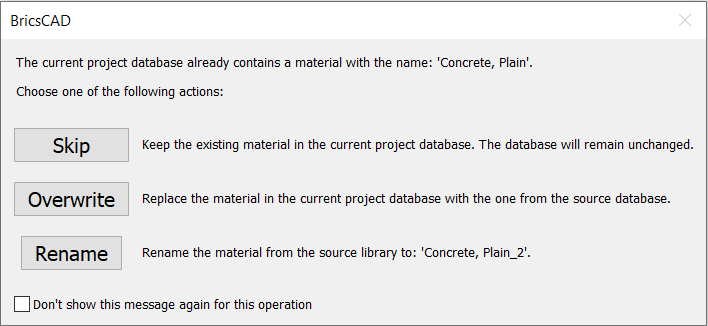命令:BLMaterials
概述:在本课程中,您将学习如何制作和编辑材料。
课程目标
...
- 创建新材料
- 编辑资料
- 在项目数据库和图书馆数据库之间复制资料
- 创建单层合成
- 删除资料
教程:如何添加和创建合成
点击这里观看。
打开物理材料编辑器
请执行以下任一操作:
- 启动BLMATERIALS命令。
- 在机械浏览器中单击组件的启动BLMATERIALS命令。
- 在机械浏览器中单击组件的材料属性的浏览按钮()。
创建物理材料
您可以在“项目”或“库”数据库中创建物理材料。
您可以从头开始创建新材料,也可以从现有材料中复制它们。
...
在“在项目中”或“在库中”材料列表中选择一种材料。
请执行以下任一操作:
单击“物理材料”对话框上的“新材料”按钮()。
右键单击并在上下文菜单中选择“新材料”。
...
右键单击要复制的材料,然后在上下文菜单中选择“复制”。
在所选数据库中添加了名为<existing_material> -2的材料。
- 调整材料的副本。
编辑实物资料
物理材料定义的各种设置在“物理材料”对话框的三个选项卡下分为三组:物理材料定义的各种设置在“物理材料”对话框的三个选项卡下分为三组:
身份:材料的名称,类别和说明。
外观:组成该成分的BIM材料层。
属性:建筑材料的属性,例如成本,制造商,厚度...
在“物理材料”对话框的“在项目中”或“在库中”列表中选择要编辑的材料。
身份标签页
键入一个名称为材料。
从下拉列表中选择一个班级*。
(可选)输入描述。
*单击浏览按钮()打开“材料类别”对话框,您可以在其中创建新的材料类别。
外观标签页
栏目设置
“剖面”设置定义剖面边界线的阴影线。
...
Double-click the preview image and select a material in the Select Render Material dialog box.
Properties tab page
- 编辑标签字段:标签用逗号分隔。
标签区分大小写。
单击浏览按钮()以打开“标签”对话框。 单击“新建项目”按钮()在列表底部添加一个新标签。
在列表中选择一个标签,然后单击工具按钮:
- :编辑所选标签
- :删除标签
- :向上移动标签
- :向下移动标签
(可选)展开“信息”属性,并填写必填字段。
(可选)展开“物理特性”并指定材料的物理特性。
展开BIM属性。
联合截面:选择“是”以除去该材料的不同实体之间的截面中的连接线。选择“否”以保留连接线。
- 联合高程(Union Elevation):选择“是”(Yes)以除去此材料的不同实体之间的高程连接线。选择“否”以保留连接线。
从下拉列表中选择一个功能。
可变厚度:选择“是”以允许可变厚度。选择“否”以不允许厚度变化。
在“厚度”字段中输入默认厚度。
单击确定。
...
在源数据库中选择材料。
按住Ctrl键可以选择多种材料。将材料拖到目标数据库。
选择集被复制。
如果目标数据库中已经存在一种或多种材料,则会显示一个警告框:
单击适当的按钮以覆盖,复制或跳过现有材料。
如果选择了“在此操作中应用于所有物料”选项,则该选项将应用于所有现有物料。重复的材料在其名称上添加了索引号。
...